Utilice este procedimiento para colocar una llamada que cree una sección 2D en el dibujo de vista de proyecto actual.
Nota: El estilo de sección 2D y el conjunto de visualización para la vista de espacio modelo con la sección se configuran en la herramienta de llamada.
- En la barra de herramientas de acceso rápido, seleccione .

- Seleccione la ficha Vistas.
- Seleccione el dibujo de vista donde desea colocar la llamada de sección, pulse con el botón derecho y elija Abrir.
- En la paleta de herramientas, seleccione
 (Propiedades) y elija Documento.
(Propiedades) y elija Documento. - Pulse la paleta de llamadas.
- Seleccione una herramienta de llamada de sección.
También puede seleccionar la

 y seleccionar una de las herramientas de sección.
y seleccionar una de las herramientas de sección. - En el área de dibujo, especifique el primer punto de la línea de sección.
- Continúe agregando puntos a la línea de sección. Cuando haya terminado la forma de la línea de sección, pulse Intro.
- Especifique la dirección de la flecha de la marca de sección.
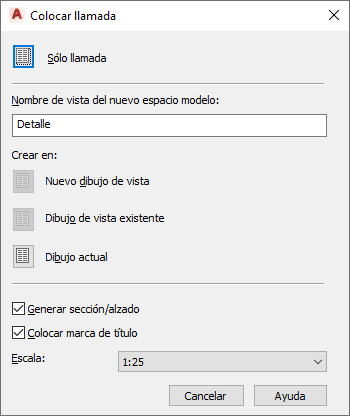
- En Nombre de vista del nuevo espacio modelo, escriba un nombre para la nueva vista de espacio modelo que contendrá la sección.
- Compruebe que haya seleccionado Generar sección/alzado.
- Si desea agregar una marca de título a la nueva vista de espacio modelo, seleccione Colocar marca de título.
- Seleccione la escala para la vista de espacio modelo.
- Seleccione Dibujo actual.
- En el área de dibujo, seleccione el punto de inserción para la vista de espacio modelo.
Cuando haya colocado la vista de espacio modelo, los marcadores de posición de campos en la llamada de sección se convertirán en interrogantes. Para resolverlos, se debe colocar la vista de espacio modelo en un plano.
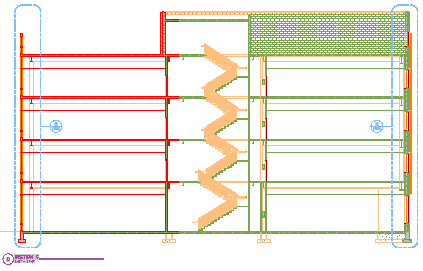
Vista de sección de edificio